Spotify n'arrête pas de planter sur Windows 11/10
Spotify est l'un des plus grands services de streaming musical au monde. Il est disponible sur une variété de plates-formes, notamment iOS, Android , Windows , macOS et plus encore. Récemment, Spotify a(Spotify) sorti son application sur le Microsoft Store . Il s'agit d'une application Windows Classic et non d'une application Universal Windows Platform . Certains utilisateurs signalent une erreur pour l' application de streaming musical sur (Music)Windows 11/10 où elle se bloque constamment et donne un message disant-
SpotifyWebHelper has stopped working
Il existe de nombreuses causes à ce problème, et nous couvrirons tous les correctifs probables pour le même problème.
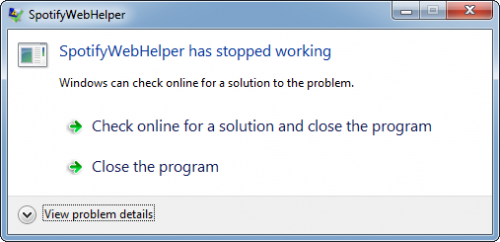
Spotify n'arrête pas de planter sur un PC Windows
Nous examinerons les correctifs suivants pour supprimer le message SpotifyWebHelper a cessé de fonctionner(SpotifyWebHelper has stopped working) sur Windows 10 :
- Formatez votre carte SD.
- Désinstallez et réinstallez Spotify.
- Exécutez-le en mode de compatibilité.
1] Formatez votre carte SD
Si vous essayez de lire de la musique stockée sur votre carte SD(SD Card) , il est fort probable que le contenu de cette carte SD(SD Card) soit corrompu et que Spotify ne puisse pas le lire.
Ouvrez ce PC pendant que votre carte SD(SD Card) est branchée.
Faites un clic droit(Right-click) sur l'entrée de la carte SD(SD Card) et cliquez dessus.
Sélectionnez Formater…(Format…)
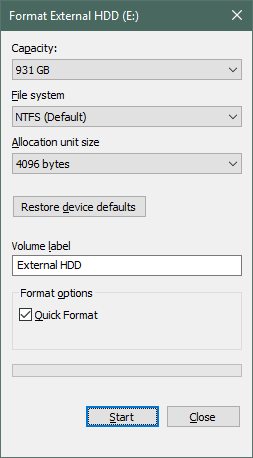
Une nouvelle mini-fenêtre apparaîtra. Vous devez sélectionner le système de fichiers(File System) et d'autres valeurs. Cochez (Check ) la case indiquant Format rapide.(Quick Format.)
Enfin, cliquez sur Démarrer(Start ) pour lancer le formatage de la carte SD.
Il convient de noter que vous devez effectuer une sauvegarde de toutes vos données de la carte SD(SD Card) séparément et les restaurer une fois le formatage terminé. Parce qu'en formatant votre carte SD(SD Card) , vous supprimerez toutes les données de votre carte SD(SD Card) .
2] Désinstaller et réinstaller Spotify
Pour cela, commencez par taper appwiz.cpl dans la zone Démarrer la recherche(Start Search) et appuyez sur Entrée(Enter) pour ouvrir l' applet Désinstaller(Uninstall) un programme du Panneau de configuration .(Control Panel)
Dans la liste peuplée de la nouvelle fenêtre, recherchez une entrée appelée Spotify. Faites un clic droit dessus et cliquez sur Désinstaller. (Uninstall. )Redémarrez(Reboot) votre ordinateur. Si vous n'y trouvez pas Spotify , vous devez ouvrir l' application Paramètres(Settings App) et accéder à Apps > Apps et fonctionnalités(Features) et, dans le panneau de droite, recherchez Spotify pour le désinstaller à partir de là.
Après avoir redémarré votre ordinateur, vous devrez supprimer tous les fichiers et dossiers résiduels laissés par ce logiciel.
Assurez-vous que vos fichiers cachés sont visibles , puis accédez au chemin suivant,
C:\Users\<username>\AppData\Roaming\Spotify
Supprimez le contenu de ce dossier.
Une fois que vous avez terminé, obtenez le fichier d'installation requis ou l' application Store de la dernière version de Spotify et installez-le.
3] Exécutez Spotify(Run Spotify) en mode de compatibilité(Compatibility Mode)
Le fichier n'est peut-être pas destiné à s'exécuter sur votre version actuelle de Windows . Vous pouvez essayer d'exécuter l'application en mode de compatibilité . Cela laissera l'application penser qu'elle s'exécute dans l'environnement compatible comme prévu.
J'espère que cela permettra à votre copie de Spotify de fonctionner correctement.(I hope this makes your copy of Spotify working fine.)
Related posts
Comment afficher Details pane dans File Explorer en Windows 10
Comment utiliser des outils intégrés Charmap and Eudcedit de Windows 10
Comment vérifier l'Shutdown and Startup Log dans Windows 10
Microsoft Intune ne synchronisation pas? Force Intune pour synchroniser en Windows 11/10
Les paramètres de synchronisation Windows 10 ne fonctionnent pas grisés
Meilleures applications Battery monitor, Analytics & Statistiques pour Windows 10
Comment échanger des disques durs dans Windows 10 avec Hot Swap
Fix Bluetooth retard sonore dans Windows 10
Delete Vieux profils d'utilisateur et fichiers automatiquement dans Windows 10
Microsoft Edge Browser Tips and Tricks pour Windows 10
Comment mesurer Reaction Time dans Windows 11/10
Comment gérer le Data Usage Limit sur Windows 10
Best gratuit Timetable software pour Windows 11/10
Comment utiliser Alarms and Clocks app de Windows 10
Adjust VOTRE Monitor pour le meilleur screen resolution à Windows 10
Qu'est-ce qu'un PPS file? Comment convertir PPS en PDF dans Windows 11/10?
PDF text disparaît lors de l'édition ou de la sauvegarde de fichier dans Windows 10
HDMI playback DISPOSITIF NON VOIR DANS Windows 10
Activer Network Connections en Modern Standby sur Windows 10
Mail and Calendar app freezes, se bloque ou ne fonctionne pas dans Windows 11/10
